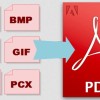Fare screenshot su iPhone: tutti i metodi
By Andrea Rossi
Scattare foto allo schermo di smartphone, tablet o PC viene detto -in informatica – fare uno screenshot. Perché è così importante? Oramai fare uno screenshot è diventato sempre più utile per mostrare ad amici o colleghi schermate altrimenti non condivisibili normalmente tramite le app. Anche su iPhone, uno degli smartphone più diffusi a livello mondiale, questa funzione è disponibile nativamente solo che in molti non sanno quale sia la combinazione di tasti corretta per fare screenshot su iPhone.
Il processo è davvero semplice e alla portata di tutti: basterà utilizzare una combinazione di tasti per portare a termine l’operazione.
Se già conoscete la combinazione niente paura, questo articolo non si ferma qui! Ci sono metodi alternativi per scattare foto allo schermo e fare screenshot su iPhone. Essi vi saranno utili in caso di non funzionamento del tasto home o quando avete bisogno di utilizzare funzioni più avanzate.
Come fare screenshot su iPhone
Utilizzare la combinazione di tasti predefinita
Il metodo più semplice e veloce per fare screenshot su iPhone è quello di utilizzare la combinazione di tasti predefinita. Questa procedura è valida per tutti i modelli di iPhone e può essere effettuata su qualsiasi schermata. I tasti da premere sono tasto accensione + tasto home, contemporaneamente.

Ciò che ne consegue è un avviso sonoro e lo schermo diventerà bianco per un attimo. Adesso potete trovare gli screenshot iPhone salvati nella cartella istantanee schermo all’interno dell’applicazione album.
Uno dei problemi che personalmente ho riscontrato sia con iPhone che con Android è il formato dell’immagine salvata. Gli screenshot vengono infatti memorizzati come PNG, formato che non dà problemi di visualizzazione nello smartphone. Se invece desiderate caricare l’immagine in un sito web o in un blog il discorso cambia, soprattutto se dovete comprimere la qualità. Il metodo più semplice per ovviare a questo problema è convertire lo screenshot scattato con iPhone in JPG con un tool gratuito.
Uno fra tutti è il sito Image Converter che vi permette di farlo direttamente online.
Utilizzare Assistive Touch su iPhone
Se non volete utilizzare i tasti fisici del vostro iPhone esiste un altro metodo davvero semplice per poter scattare screenshot su iPhone. Con assistive touch potrete eseguire comodamente questa procedura. Dovete per prima cosa recarvi in impostazioni > generali > accessibilità e selezionare assistive touch. In questo modo avrete un comodo pulsante flottante sul vostro schermo.
Nella sezione modifica menu principale dovrete ovviamente aggiungere l’opzione istantanea schermo. Adesso, in qualsiasi schermata sarete, basterà premere il pulsante virtuale e selezionare istantanea schermo per scattare una foto al display del vostro iPhone.

Screenshot completo di una pagina web
Le opzioni di sistema dell’iPhone per fare screenshot sono un po’ limitate. Se vogliamo catturare aree più grandi dello schermo stesso, per esempio una pagina web, con i metodi classici avrete qualche problema. La parte che non vedete, magari in basso, non viene catturata dallo screenshot e dovrete scattarne più di uno.
In questo caso ci viene in aiuto un’applicazione davvero utile e sopratutto gratuita: awesome screenshot. Questa applicazione permette di rendere visibile in un’unica immagine tutta la pagina web, non solo la parte visibile sul display. Per prima cosa dovete scaricare l’applicazione da App Store.
Una volta installata l’applicazione e avviata potrete decidere se inserire l’indirizzo della pagina o aprire direttamente Safari. In entrambi i casi dovrete selezionare l’opzione full page in alto a destra per procedere poi allo scatto e al salvataggio dell’immagine. Il formato può risultarvi strano, ma può essere davvero comodo se il vostro obiettivo è di catturare tutta la pagina in unico scatto. Eccovi un esempio.
Questi sono i metodi più semplici ed intuivi per fare screenshot su iPhone. All’interno dell’App Store sono poi presenti decine di applicazioni pubblicate con questo intento. Basterà digitare la parola screenshot all’interno della barra di ricerca per avere i risultati. In caso di dubbi, domande o consigli, come sempre non esitate ad utilizzare il box dei commenti.
L’articolo Fare screenshot su iPhone: tutti i metodi appare per la prima volta su ChimeraRevo – Il miglior volto della tecnologia.
Se vuoi sostenerci, puoi farlo acquistando qualsiasi cosa dai diversi link di affiliazione che abbiamo nel nostro sito o partendo da qui oppure alcune di queste distribuzioni GNU/Linux che sono disponibili sul nostro negozio online, quelle mancanti possono essere comunque richieste, e su cui trovi anche PC, NAS e il ns ServerOne. Se ti senti generoso, puoi anche donarmi solo 1€ o più se vuoi con PayPal e aiutarmi a continuare a pubblicare più contenuti come questo. Grazie!
Hai dubbi o problemi? Ti aiutiamo noi!
Se vuoi rimanere sempre aggiornato, iscriviti al nostro canale Telegram.Se vuoi ricevere supporto per qualsiasi dubbio o problema, iscriviti alla nostra community Facebook o gruppo Telegram.
Cosa ne pensi? Fateci sapere i vostri pensieri nei commenti qui sotto.
Ti piace quello che leggi? Per favore condividilo con gli altri.